Aktualizacje dostarczane przez nasz system komputerowy, w tym przypadku Windows, są niezbędne do utrzymania sprzętu w dobrym stanie. Ponieważ Microsoft wprowadza nowe wydania, tak bardzo, że aktualizacja systemu Windows na naszym komputerze jest tak samo ważna jak instalacja programu antywirusowego, ponieważ pozwala uniknąć problemów technicznych.
Ponadto ważne jest zaktualizowanie do najnowszej wersji systemu Windows, która byłaby nowa wersja 20H2 lub pobrane z oficjalna strona Microsoft ten Z tego powodu w trakcie opracowywania tego artykułu wyjaśnimy, jak pobrać i zainstalować najnowszą wersję systemu Windows oraz inne interesujące szczegóły systemu.
Okna 10 to system operacyjny opracowany przez firmę Microsoft, wydany po kilku fazach beta w 2015 roku i zawierający usługi ułatwiające otrzymywanie aktualizacji. Ostatnia dostępna opcja uruchomiona przez system Windows miała miejsce w październiku 2020 r. Pod marką aktualizacji z października 2020 r.

Jak łatwo pobrać i zainstalować najnowszą wersję systemu Windows 10?
Z pewnością aktualizacja oryginalnego systemu nie powinna stanowić problemu podczas pobierania i instalowania go na komputerze. jest to raczej proces całkowicie szybki i łatwy. Podobnie Wsparcie Microsoft otrzymaliśmy instrukcje, aby pokazać Ci szybką opcję, ale pokażemy Ci również drugą opcję, która jest równie szybka.
Pierwszy wybór tak sugeruje Microsoft po uruchomieniu aktualizacji. Wystarczy wpisać „Start” na komputerze z systemem Windows i wybrać „Ustawienia” z ikoną orzecha włoskiego. Tam przejdź do „Aktualizacji i zabezpieczeń”, gdzie znajduje się usługa „Windows Update” „Sprawdź aktualizacje”.
Po wybraniu tej opcji komputer automatycznie rozpocznie sprawdzanie dostępnych aktualizacji systemu Windows 10, aby można je było pobrać. Jeśli masz problemy z pobraniem lub zainstalowaniem go na swoim komputerze, najlepiej skonsultuj się ” „Asystent aktualizacji” od firmy Microsoft.
Różne druga opcja, o której wspominamy Aby pobrać najnowszą wersję, przejdź do wyszukiwarki, aby hostować oficjalną witrynę firmy Microsoft. Gdy to zrobisz, pojawi się opcja „Pobierz oprogramowanie”, w której możesz wybrać nową wersję systemu Windows 10 i uruchomić ją, po prostu kliknij „Aktualizuj teraz”.
Po zakończeniu i naciśnięciu aktualizacji automatycznie rozpocznie pobieranie pliku o rozmiarze około 10 MB do przechowywania, po prostu biegam. Ten proces przygotowania do aktualizacji i instalacji jest nieco powolny ze względu na jego wagę, może 1 GB, więc musisz uzbroić się w cierpliwość i czekać.
Po zakończeniu procesu ten sam program powiadomi Cię o konieczności ponownego uruchomienia komputera. Ale nie martw się, to ponowne uruchomienie nie usunie żadnego z twoich plików. Teraz proces ponownego uruchamiania jest również nieco powolny, w zależności od wydajności komputera może zająć 1 godzinę i 30 minut lub trochę więcej.
Gdy skończysz, możesz zacząć cieszyć się nowymi funkcjami oferowanymi przez nowa wersja 20H2 , nie ma problemu, ponieważ jest to całkowicie oryginalny program lub Dom lub Pro ten Jest to aktualizacja mająca na celu ulepszenie oprogramowania i pokaże pełną jakość, zobaczmy, jakie są jego funkcje.
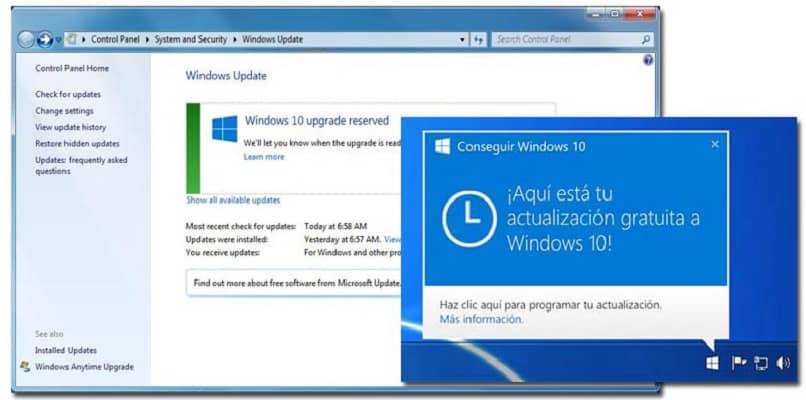
Funkcje nowej wersji Windows 10 20H2
Ta wersja została stworzona i wydana, aby poprawić stabilność i wydajność, którą i tak może zaoferować użytkownikom popraw błędy i problemy które stale się pojawiały. Pierwszym ulepszeniem, które zauważysz podczas korzystania z niego, jest menu startowe z przejrzystym, atrakcyjnym i bardzo nowoczesnym układem.
Ten but będzie atrakcyjny, ponieważ ma bardziej jednolite kolorowe tło z innymi opcjami na ekranie, które nie są zbyt przezroczyste. Ten innowacja w kolorach obrazy są początkowo większe, podczas gdy wyświetlane są jeszcze wyraźniejsze obrazy.
Ponadto przeglądarka, która zarządza Okna 10 , Microsoft Edge , ta wersja została uaktualniona o nową Edge Chromium, która zapewnia lepszą wydajność i lepszą kompatybilność sieciową. Dodatkowo poprawiono powiadomienia, są teraz bardziej zrozumiałe, ponieważ wyświetlana jest nazwa i ikona aplikacji.